在日常办公和数据处理中,Excel 2010 是我们常用的工具之一,而如何在 Excel 2010 中计算 3 的倍数,这看似简单的问题,却可能难倒不少人,掌握这个技巧,能大大提高我们的工作效率。
我们需要明确计算 3 的倍数的原理,在数学中,一个数能被 3 整除,当且仅当其各位数字之和能被 3 整除,那么在 Excel 中,我们可以利用函数来实现这个计算。
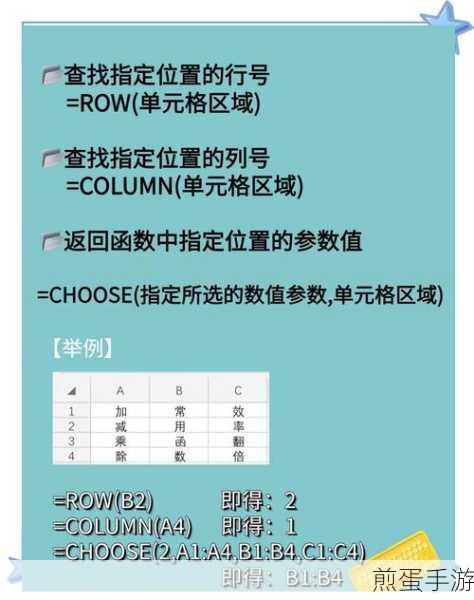
假设我们有一列数据,需要判断每个数据是否为 3 的倍数,我们可以使用“MOD”函数。“MOD”函数用于返回两数相除的余数,在一个单元格中输入“=MOD(A1,3)”,A1 是要判断的数据所在的单元格,如果返回值为 0,则说明该数是 3 的倍数;如果返回值不为 0,则不是 3 的倍数。
我们还可以结合“IF”函数来使结果更加直观,输入“=IF(MOD(A1,3)=0,"是 3 的倍数","不是 3 的倍数")”,这样就能直接显示出判断结果。
为了更方便地处理大量数据,我们可以选中已经输入公式的单元格,将鼠标指针移至单元格右下角,当指针变成黑色十字时,按住鼠标左键向下拖动,即可快速将公式应用到整列数据。
给大家分享一个实际应用的例子,假如您是一位财务人员,需要统计公司员工的工资是否能被 3 整除,以便进行某种特殊的财务分析,使用上述方法,您可以迅速得出结果,为您的工作提供有力支持。
再比如,在学校里,老师可以用这个方法快速判断学生的考试成绩是否为 3 的倍数,从而进行有针对性的教学辅导。
掌握在 Excel 2010 中计算 3 的倍数的方法,无论是在工作还是学习中,都能为我们节省时间、提高效率,希望以上介绍的方法能对您有所帮助,让您在 Excel 的使用中更加得心应手!







